फ़ायरफ़ॉक्स स्क्रीन कैप्चर के 4 तरीके, ताकि आप बिना किसी परेशानी के स्क्रीन कैप्चर कर सकें
क्या आप मोज़िला फ़ायरफ़ॉक्स को अपने मुख्य वेब ब्राउज़र के रूप में इस्तेमाल कर रहे हैं? लंबे समय से चल रहे वेब ब्राउज़र में से एक के रूप में, मोज़िला फ़ायरफ़ॉक्स आकस्मिक इंटरनेट ब्राउज़िंग, सूचना, मनोरंजन और बहुत कुछ की तलाश करने वाले लाखों उपयोगकर्ताओं के लिए एक पसंदीदा ब्राउज़र बन गया है। वेब ब्राउज़िंग अनुभव के हिस्से के रूप में, आसान शेयरिंग के लिए जानकारी को सहेजने की क्षमता वेब ब्राउज़र में काफी उपयोगी हो गई है, इस मामले में, मोज़िला फ़ायरफ़ॉक्स में। इसके अलावा, इस गाइड को लिखते समय, आपके वेब ब्राउज़र से स्क्रीनशॉट लेने के बहुत सारे तरीके हैं।
इस गाइड में, हम मोज़िला फ़ायरफ़ॉक्स का उपयोग करके स्क्रीनशॉट लेने के विभिन्न प्रकारों के बारे में विस्तार से जानेंगे ताकि आप इंटरनेट पर जितनी भी जानकारी देखते हैं उसे बिना किसी परेशानी के इकट्ठा करके सहेज सकें। इस प्रकार, इन तरीकों का उपयोग करके फ़ायरफ़ॉक्स पर स्क्रीनशॉट लेना सीखना आपको शॉर्टकट कुंजियों, एक अंतर्निहित टूल, एक डेवलपर टूल और स्क्रीनग्रैबिंग के अधिक सुविधाजनक तरीके के लिए पूर्ण-विशेषताओं वाले सॉफ़्टवेयर का उपयोग करके प्रभावी ढंग से कैप्चर करने में मदद कर सकता है।
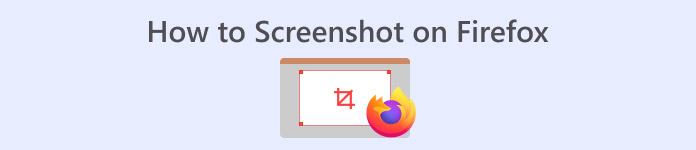
भाग 1. फ़ायरफ़ॉक्स स्क्रीनशॉट के प्रकार जिन्हें आप कैप्चर कर सकते हैं
स्क्रीनशॉट लेने से पहले, उपयोगकर्ता को यह पहचानना चाहिए कि वे किस प्रकार का स्क्रीनशॉट लेना चाहते हैं। इस मामले में, हमने उपयोगकर्ताओं को वेब ब्राउज़र का उपयोग करते समय विभिन्न प्रकार के स्क्रीनशॉट लेने में मदद करने के लिए मोज़िला फ़ायरफ़ॉक्स वेब ब्राउज़र का उपयोग किया। इस प्रकार, इस अनुभाग में, हमने उन सभी स्क्रीनशॉट को सूचीबद्ध किया है जो उपयोगकर्ता मोज़िला फ़ायरफ़ॉक्स से ले सकते हैं।
| स्क्रीनशॉट प्रकार | जानकारी |
| पूरा पृष्ठ | स्क्रीनशॉट एक फ़ाइल है जिसका उपयोग उपयोगकर्ता सभी वेबपेज सामग्री को सहेजने के लिए कर सकते हैं। इसे 'स्क्रीनशॉट स्क्रॉलिंग' के रूप में भी जाना जाता है, और इसका उपयोग लंबे, शब्दपूर्ण सूचना पृष्ठों में किया जाता है। |
| दृश्यमान भाग | इस प्रकार का स्क्रीनशॉट वेबपेज के उन हिस्सों को स्क्रीन-ग्रैब करने से संबंधित है जो केवल उपयोगकर्ता की स्क्रीन पर दिखाई देते हैं। इसका सबसे अधिक उपयोग वेबपेज की पूरी दृश्यमान स्क्रीन को सहेजने के लिए किया जाता है जिसमें सूचना या चित्र होते हैं। |
| क्षेत्र चुनें | यह स्क्रीनशॉट केवल वेबपेज के किसी खास क्षेत्र का ही स्क्रीनशॉट लेगा या सेव करेगा। यह स्क्रीनशॉट प्रकार केवल एक खास क्षेत्र पर ध्यान केंद्रित करने और पूरे स्क्रीनशॉट को मैन्युअल रूप से क्रॉप करने की परेशानी से बचने के लिए मौजूद है। |
| पूर्ण विंडो | एक स्क्रीनशॉट प्रकार जिससे उपयोगकर्ता परिचित हैं। यह वेबपेज को स्क्रीन ग्रैब करने के लिए सबसे अधिक इस्तेमाल की जाने वाली विधि है। इसके माध्यम से, उपयोगकर्ता पूरे मोज़िला फ़ायरफ़ॉक्स ब्राउज़र का स्क्रीनशॉट ले सकते हैं। |
कृपया याद रखें कि आपके मोज़िला फ़ायरफ़ॉक्स का उपयोग करके स्क्रीनशॉट लेते समय, उपयोगकर्ता उपर्युक्त सभी स्क्रीनशॉट प्रकारों का उपयोग कर सकते हैं, जैसे स्क्रॉलिंग स्क्रीनशॉट या एक क्षेत्र का चयन करना। इनका उपयोग विभिन्न तरीकों से किया जा सकता है, जैसे डिफ़ॉल्ट विधि या, बेहतर अभी तक, अनुकूलन और उपयोगकर्ता सुविधा के लिए तीसरे पक्ष के सॉफ़्टवेयर।
भाग 2. फ़ायरफ़ॉक्स से स्क्रीनशॉट कैसे लें
विधि 1: शॉर्टकट कुंजियाँ
स्क्रीनशॉट लेने के लिए शॉर्टकट कुंजी का उपयोग करना सबसे तेज़ तरीका है, और मोज़िला फ़ायरफ़ॉक्स जैसे ब्राउज़रों में, उपयोगकर्ता इसे डिफ़ॉल्ट विधि के माध्यम से कर सकते हैं, जिसके लिए फ़ायरफ़ॉक्स स्क्रीनशॉट शॉर्टकट के लिए किसी तीसरे पक्ष के सॉफ़्टवेयर की आवश्यकता नहीं होती है।
चरण 1। अपना मोज़िला फ़ायरफ़ॉक्स ब्राउज़र खोलें और उस वेबपेज पर जाएँ जहाँ आप स्क्रीनशॉट लेना चाहते हैं।
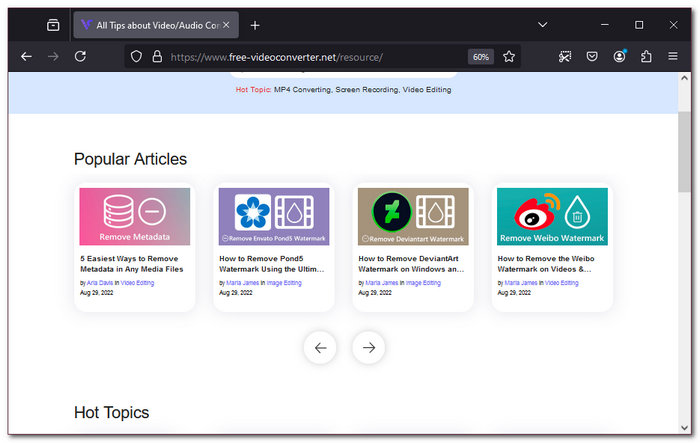
चरण 2। एक बार जब आप वेबपेज पर हों, तो संयोजन कुंजी पर क्लिक करें Ctrl + शिफ्ट + एस अपने कीबोर्ड पर। यह आपको अपने माउस का उपयोग किए बिना स्क्रीन लेने के लिए मोज़िला फ़ायरफ़ॉक्स की शॉर्टकट कुंजी कार्यक्षमता का उपयोग करने की अनुमति देगा।
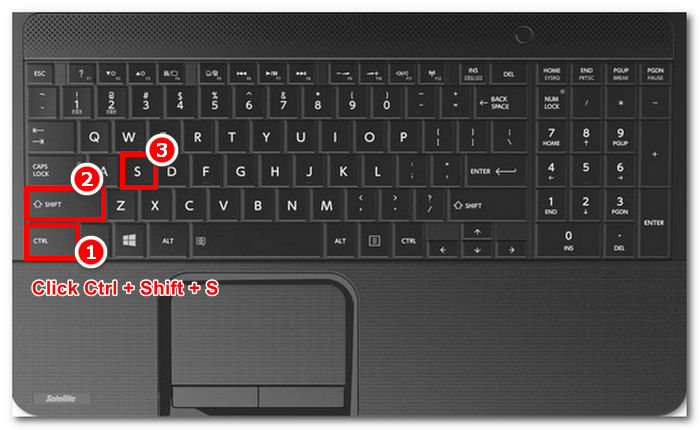
चरण 3। स्क्रीनशॉट सेटिंग आपके मोज़िला फ़ायरफ़ॉक्स इंटरफ़ेस के ऊपरी-दाएँ भाग से दिखाई देगी। इसके बाद, वह स्क्रीनशॉट प्रकार चुनें जिसे आप अपने वेबपेज पर इस्तेमाल करना चाहते हैं।
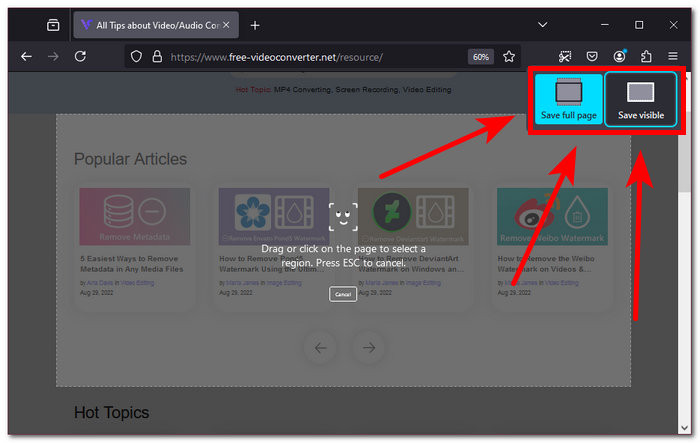
चरण 4। अंत में, उस क्षेत्र का चयन करें जिसका आप स्क्रीनशॉट लेना चाहते हैं, और बस इसी तरह, आप केवल शॉर्टकट कुंजियों का उपयोग करके अपने फ़ायरफ़ॉक्स वेबपेज का स्क्रीनशॉट ले सकते हैं। इस प्रकार, आप स्क्रीनशॉट को अपने डिवाइस पर कॉपी या डाउनलोड कर सकते हैं।
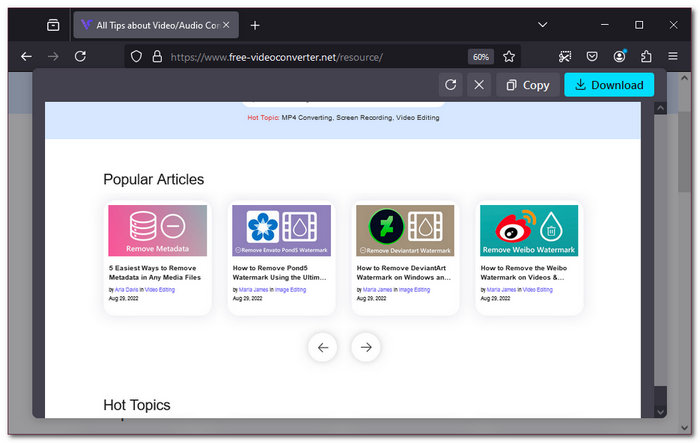
विधि 2: अंतर्निहित टूल कार्यक्षमता
फ़ायरफ़ॉक्स वेबपेज को स्क्रीन कैप्चर करने का एक और डिफ़ॉल्ट तरीका इसकी अंतर्निहित कार्यक्षमता के माध्यम से है। उपयोगकर्ता इसे दो उप-श्रेणियों में कर सकते हैं: राइट-क्लिक कार्यक्षमता या मोज़िला फ़ायरफ़ॉक्स ब्राउज़र के ऊपरी-दाएँ कोने में स्क्रीनशॉट आइकन पर क्लिक करना।
चरण 1। अपना मोज़िला फ़ायरफ़ॉक्स ब्राउज़र खोलें और उस वेबपेज पर जाएँ जहाँ की सामग्री का स्क्रीनशॉट आप लेना चाहते हैं।
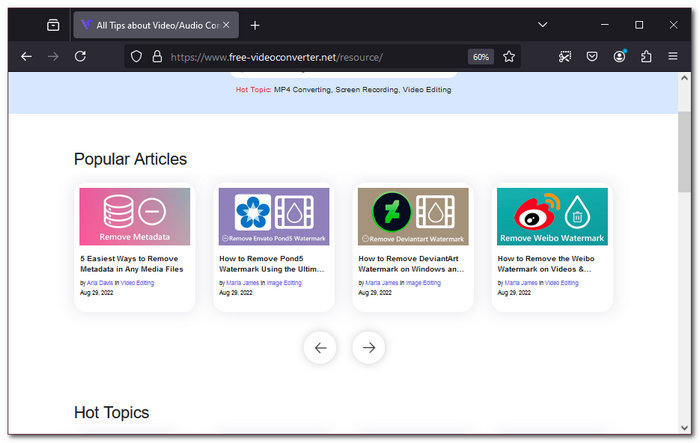
चरण 2। स्क्रीनशॉट लेने के लिए आप निम्नलिखित कार्य कर सकते हैं:
एक।) राइट-क्लिक कार्यक्षमता: आगे बढ़ें और राइट-क्लिक करें और चुनें स्क्रीनशॉट लीजिए ड्रॉप-डाउन सूची से.
बी।) स्क्रीनशॉट आइकन: स्क्रीनशॉट टूल तक पहुंचने के लिए अपने वेबपेज के ऊपरी-दाएं भाग पर स्क्रीनशॉट आइकन पर क्लिक करें।
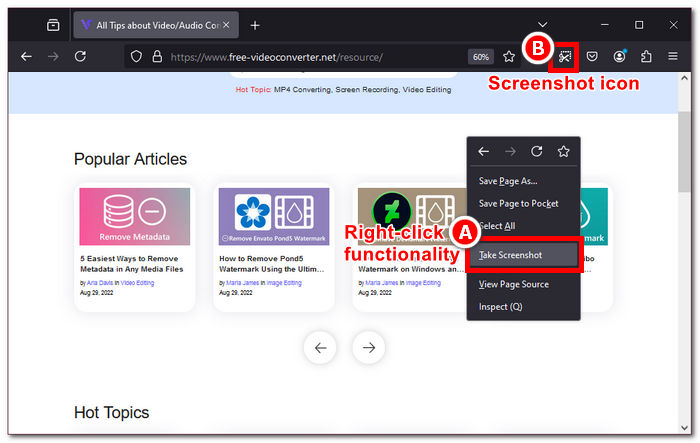
चरण 3। स्क्रीनशॉट टूल आपके वेबपेज पर दिखाई देगा, चाहे आप कोई भी बिल्ट-इन टूल चुनें। उसके बाद, आप वह स्क्रीनशॉट प्रकार चुन सकते हैं जिसका आप उपयोग करना चाहते हैं।
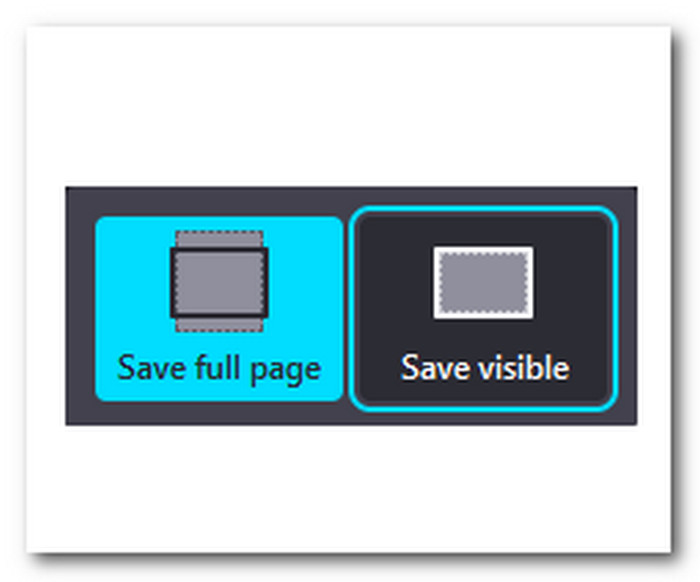
चरण 4। अपने चुने हुए स्क्रीनशॉट टूल का उपयोग करके उस क्षेत्र का चयन करें जिसका आप स्क्रीनशॉट लेना चाहते हैं।
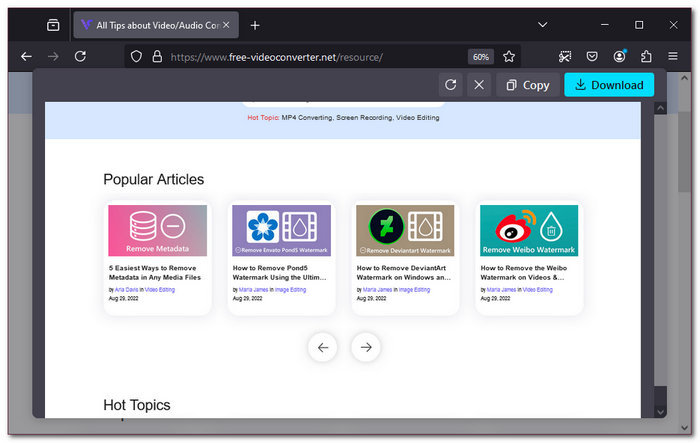
विधि 3: डेवलपर टूल विकल्प
फ़ायरफ़ॉक्स ब्राउज़र की सामग्री को स्क्रीन ग्रैब करने का एक और डिफ़ॉल्ट तरीका आपके ब्राउज़र के डेवलपर्स टूल विकल्प पर नेविगेट करना है। यह विधि हमारे पहले दो तरीकों से कहीं ज़्यादा जटिल है। हालाँकि, सही गाइड मटेरियल के साथ, आप अपने मोज़िला फ़ायरफ़ॉक्स में किसी भी सामग्री का स्क्रीनशॉट आसानी से ले सकते हैं। इस प्रकार, यह विधि प्रत्येक वेबपेज की सामग्री को मैन्युअल रूप से स्क्रॉल और स्क्रीनशॉट करने की आवश्यकता के बिना पूरे वेबपेज को कैप्चर करती है। ऐसा करने के लिए, बस नीचे दिए गए चरणों का पालन करें।
चरण 1। अपना मोज़िला फ़ायरफ़ॉक्स ब्राउज़र लॉन्च करें और वहाँ से उस वेबपेज पर जाएँ जहाँ आप पूरे पेज का स्क्रीनशॉट लेना चाहते हैं। वेबपेज पर, कीबोर्ड शॉर्टकट कुंजी पर क्लिक करें Ctrl + Shift + I खोलने के लिए डेवलपर टूल सेटिंग्स.
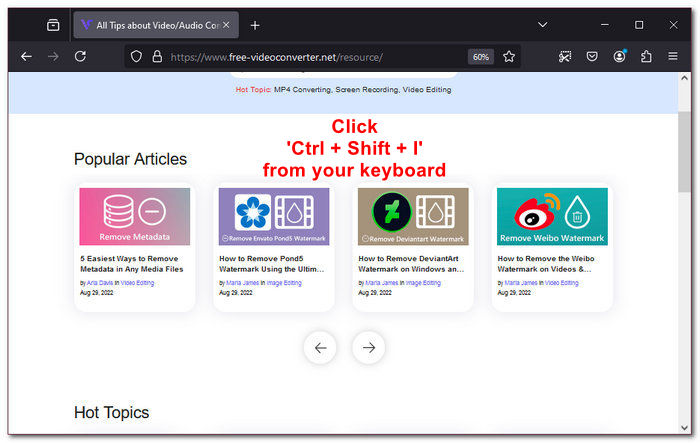
चरण 2। जब डेवलपर टूल आपके वेब ब्राउज़र के नीचे दिखाई दे, तो डेवलपर टूल तक पहुंचने के लिए एलिप्सिस टूल पर क्लिक करें समायोजन.
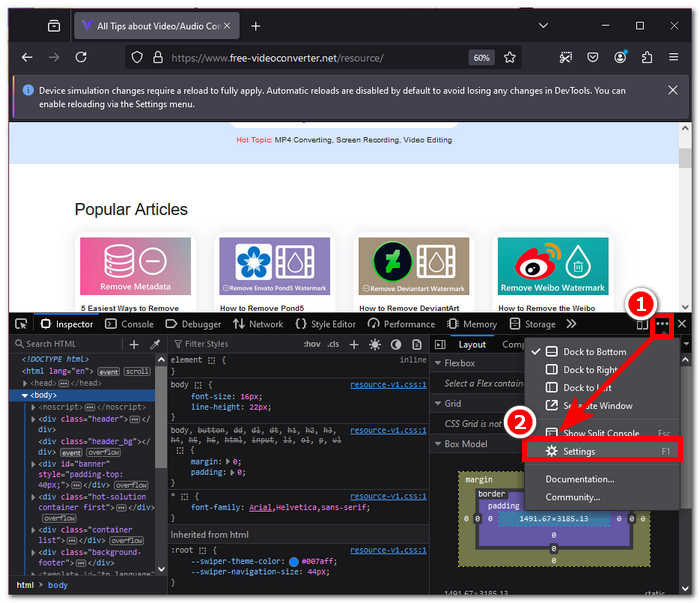
चरण 3। डेवलपर सेटिंग के साथ उपलब्ध टूलबॉक्स बटन के अंतर्गत, चेकमार्क लगाने के लिए आगे बढ़ें संपूर्ण पृष्ठ का स्क्रीनशॉट लें जिससे डेवलपर टूल के ऊपरी-दाहिने भाग में एक कैमरा आइकन दिखाई देगा।
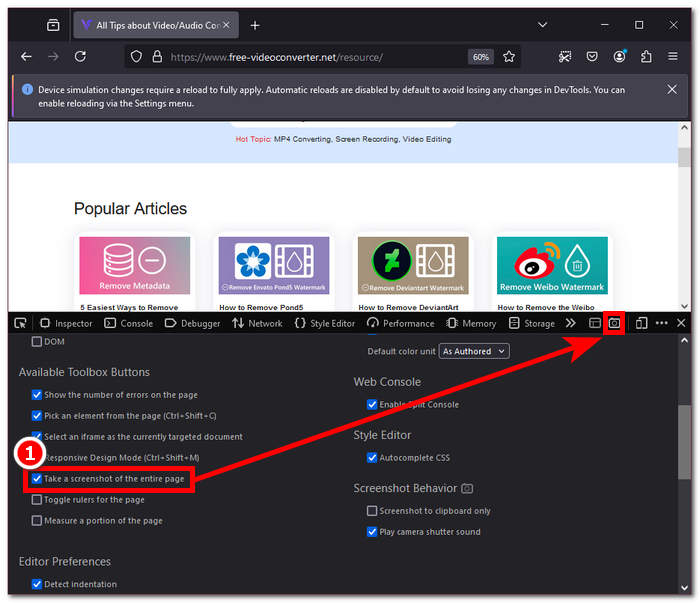
चरण 4। अंत में, अपने मोज़िला फ़ायरफ़ॉक्स ब्राउज़र में वेब पेज का पूर्ण-पृष्ठ स्क्रीनशॉट लेने के लिए बस डेवलपर टूल के कैमरा आइकन पर क्लिक करें।
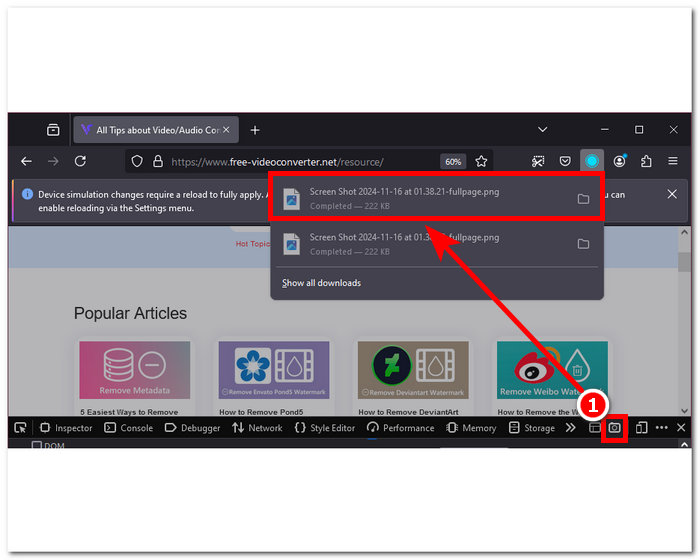
विधि 4: पूर्ण-विशेषताओं वाला सॉफ़्टवेयर टूल
मान लीजिए कि आप अभी भी यह पता लगाने की कोशिश कर रहे हैं कि ऊपर हमने आपके लिए जो डिफ़ॉल्ट तरीका तैयार किया है, उसे जानने के बावजूद कस्टमाइज़ेशन सेटिंग्स पर ज़ोर देते हुए फ़ायरफ़ॉक्स को स्क्रीन कैप्चर कैसे करें। उस स्थिति में, यह तरीका आपके लिए है। एक पूर्ण-विशेषताओं वाले सॉफ़्टवेयर टूल के ज़रिए, आप किसी भी प्रकार के स्क्रीनशॉट ले सकते हैं और उन्हें एक ही टूल में ज़्यादा ज़ोर देने के लिए संपादित कर सकते हैं। FVC स्क्रीन रिकॉर्डर एक ऐसा टूल है जो वेब ब्राउज़र के लिए स्क्रीन वीडियो रिकॉर्डर और स्क्रीनशॉट टूल के रूप में काम करता है। यह टूल अपने वेब-आधारित संस्करण में स्क्रीन रिकॉर्ड कर सकता है; हालाँकि, एक डेस्कटॉप संस्करण भी उपलब्ध है, और इस प्रकार, इसमें स्क्रीनशॉट के लिए अधिक सुविधाएँ और फ़ंक्शन शामिल हैं।
मोज़िला फ़ायरफ़ॉक्स ब्राउज़र में स्क्रीनशॉट लेने के लिए FVC-चुने हुए स्क्रीन रिकॉर्डर का उपयोग करने से आप सभी विभिन्न प्रकार के स्क्रीनशॉट (पूर्ण पृष्ठ, दृश्यमान पृष्ठ, क्षेत्र का चयन करें, और पूर्ण विंडो) ले सकेंगे, साथ ही आपको वास्तविक समय में संपादन की सुविधा भी मिलेगी, जिसमें आप अपने डिवाइस में सहेजने से पहले स्क्रीनशॉट को आसानी से क्रॉप, एनोटेट, हाइलाइट आदि कर सकते हैं, जो वेब ब्राउज़र से स्क्रीन ग्रैब लेने के डिफ़ॉल्ट तरीकों पर उपलब्ध नहीं है।
चरण 1। डाउनलोड करें और इंस्टॉल करें FVC-चुना गया स्क्रीन रिकॉर्डर अपने डेस्कटॉप डिवाइस पर सॉफ़्टवेयर स्थापित करें, फिर प्रोग्राम लॉन्च करें।
मुफ्त डाउनलोडविंडोज 7 या उसके बाद के लिएसुरक्षित डाऊनलोड
मुफ्त डाउनलोडMacOS 10.7 या उसके बाद के लिएसुरक्षित डाऊनलोड
चरण 2। एक बार जब आप सॉफ्टवेयर लॉन्च करने में कामयाब हो जाएं, तो पर क्लिक करें स्नैपशॉट आइकन चुनें, फिर ड्रॉप-डाउन मेनू से एक स्क्रीनशॉट सुविधा चुनें जिसका उपयोग आप अपने मोज़िला फ़ायरफ़ॉक्स ब्राउज़र का स्क्रीन कैप्चर लेने के लिए करना चाहते हैं।
ध्यान दें: स्क्रीन कैप्चर आपको वेबपेज की पूरी स्क्रीन का स्क्रीनशॉट लेने और उसे सहेजने की सुविधा देता है। स्क्रॉलिंग विंडो यह सुविधा ऊपर से नीचे तक पूरे वेबपेज का स्क्रीनशॉट लेती है। पॉपअप मेनू कैप्चर उपयोगकर्ताओं को एक अनुकूलित स्क्रीनशॉट लेने की अनुमति देता है जिसमें वे वेबपेज पर एक क्षेत्र का चयन कर सकते हैं।
चरण 3। एक बार जब आप यह तय कर लेते हैं कि अपने वेबपेज का स्क्रीनशॉट लेने के लिए किस स्नैपशॉट सुविधा टूल का उपयोग करना है, तो यह स्वचालित रूप से एक स्क्रीनशॉट क्षेत्र प्रदर्शित करेगा, जिसे आप वेबपेज के उन हिस्सों को पूरी तरह से बाहर करने के लिए इधर-उधर कर सकते हैं जिन्हें आप स्क्रीनशॉट में शामिल नहीं करना चाहते हैं।
चरण 4। एक बार जब आप स्क्रीनशॉट क्षेत्र से संतुष्ट हो जाते हैं, तो आप हाइलाइट्स जोड़ सकते हैं और क्लिक करने से पहले अपने स्क्रीनशॉट को ड्रा या एनोटेट कर सकते हैं सहेजें बटन।
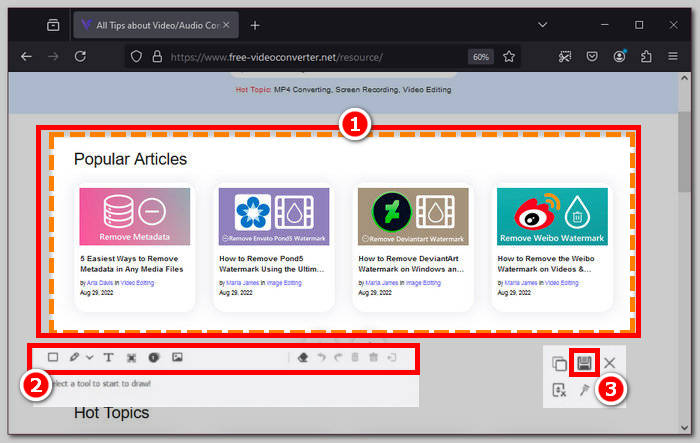
इसके अलावा, यह न केवल फ़ायरफ़ॉक्स पर स्क्रीनशॉट ले सकता है, बल्कि आपके अन्य खोज इंजन पर भी स्क्रीनशॉट ले सकता है, जिसमें शामिल हैं गूगल क्रोम.
भाग 3. फ़ायरफ़ॉक्स पर स्क्रीनशॉट लेने के बारे में अक्सर पूछे जाने वाले प्रश्न
मेरे फ़ायरफ़ॉक्स स्क्रीनशॉट कहाँ सहेजे गए हैं?
जब आप अपने मोज़िला फ़ायरफ़ॉक्स ब्राउज़र से स्क्रीनशॉट लेते हैं, तो स्क्रीनशॉट आमतौर पर आपके कंप्यूटर के फ़ाइल एक्सप्लोरर में डाउनलोड फ़ोल्डर में स्थित होता है।
क्या फ़ायरफ़ॉक्स स्क्रीनशॉट टूल निजी ब्राउज़िंग में उपलब्ध है?
हां, उपयोगकर्ता अपने मोज़िला फ़ायरफ़ॉक्स ब्राउज़र से निजी ब्राउज़िंग सुविधा का उपयोग करते हुए भी स्क्रीनशॉट ले सकते हैं।
यदि फ़ायरफ़ॉक्स में स्क्रीनशॉट विकल्प गायब है तो मुझे क्या करना चाहिए?
जब आपको फ़ायरफ़ॉक्स ब्राउज़र में स्क्रीनशॉट सुविधा या कार्यक्षमता नहीं मिलती है, तो आप FVC स्क्रीन रिकॉर्डर टूल जैसे थर्ड-पार्टी सॉफ़्टवेयर का उपयोग कर सकते हैं। यह टूल आपके फ़ायरफ़ॉक्स ब्राउज़र में मौजूद सभी स्क्रीनशॉट की ज़रूरतों को आसानी से पूरा कर सकता है।
निष्कर्ष
स्क्रीनशॉट लेना आसान है; इसलिए, फ़ायरफ़ॉक्स वेबपेज से स्क्रीनशॉट को प्रभावी ढंग से कैप्चर करने के लिए, उपयोगकर्ताओं को पहले यह पता होना चाहिए कि किसी विशिष्ट कार्य के लिए उन्हें किस विशिष्ट स्क्रीनशॉट प्रकार की आवश्यकता है। किस प्रकार का पता लगाने के बाद, वे आगे बढ़ सकते हैं कि ब्राउज़र की सुविधा के माध्यम से स्क्रीनशॉट लेने के डिफ़ॉल्ट तरीके का उपयोग करना है या FVC स्क्रीन रिकॉर्डर जैसे पूर्ण-विशेषताओं वाले स्क्रीनशॉट टूल का उपयोग करना है।



 वीडियो कनवर्टर अंतिम
वीडियो कनवर्टर अंतिम स्क्रीन अभिलेखी
स्क्रीन अभिलेखी



